在数据处理和信息分析中,表格排序是提高效率的一项重要技能。笔记本电脑用户如能熟练掌握表格排序,将极大提升使用Excel或其他表格处理软件时的便捷性和工作效率。本文将从基础到高级一步一步教授您如何在笔记本电脑上对表格进行排序,确保您能快速掌握并应用这一实用技巧。
1.理解表格排序的基本概念
排序是将数据按照一定的顺序(升序或降序)进行排列。在表格处理软件中,它通常涉及对单列或多列数据的排序操作,以便用户能更容易地浏览和分析信息。在笔记本电脑上,不管使用的是Windows系统还是Mac系统,Excel或其他表格工具的排序功能都是用户管理数据的基础工具。
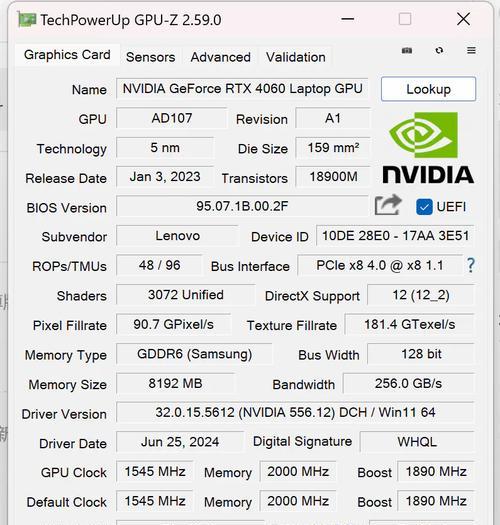
2.准备工作
在开始排序之前,重要的是要理解数据的结构。打开您的Excel表格,确保您要排序的数据没有合并单元格,数据列标题清晰明确。清晰的数据结构是成功排序的先决条件。
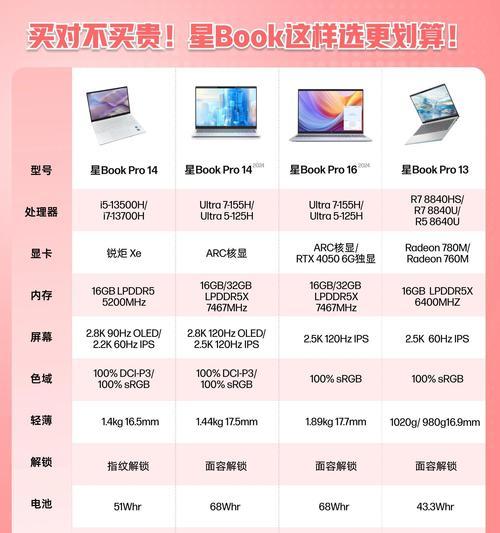
3.单列排序操作步骤
步骤1:打开表格
打开您的Excel表格,在笔记本电脑上找到需要排序的表格文件并双击打开。
步骤2:选择要排序的列
点击您想要排序的列标题。如果您想按姓名排序,请点击姓名列的标题。
步骤3:执行排序操作
点击“数据”选项卡,在“排序与筛选”组中选择“升序”或“降序”按钮。Excel会自动根据选定的列标题对数据进行排序。
步骤4:检查排序结果
排序完成后,检查数据是否按照您的预期进行了排列。如果发现错误,可以再次选择相应列并点击反转排序。
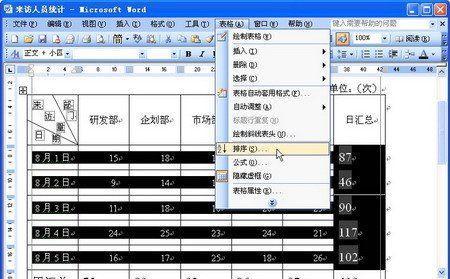
4.多列排序操作步骤
步骤1:选择数据表格
在Excel表格中,点击包含您想要排序的列的任何单元格。
步骤2:打开排序窗口
转到“数据”选项卡,在“排序与筛选”组中点击排序按钮。
步骤3:设置排序级别
在弹出的“排序”对话框中,设置主要排序依据(第一级别排序):选择列标题和排序顺序。
步骤4:添加次级排序条件
点击“添加级别”,为次要排序依据(第二级别排序)指定另一列和排序顺序。
步骤5:自定义排序选项
在高级选项中,可以设置排序的小细节,如区分大小写排序等。
步骤6:执行排序
确认排序设置无误后,点击“确定”。Excel即按设置的条件对数据进行排序。
5.排序操作的注意事项
在排序前,请确保数据中没有包含您不希望被排序的列。
在进行多列排序时,先排序的列拥有更高的优先级。
如果表格中包含标题行,请在排序前勾选“数据包含标题”选项,以确保标题不参与排序。
为避免排序时出现意外数据错误,请在操作前做好数据备份。
6.高级排序技巧
自定义排序列表:您可以通过自定义列表来控制某些特定数据的排序方式,如月份、星期等。
使用公式排序:在某些复杂的数据结构中,您可能需要使用公式来辅助排序。
排序的撤销与重做:排序后如不满意,可以直接使用撤销功能回到排序前的状态,也可以通过重做功能快速恢复之前的操作。
7.实用小技巧
筛选与排序结合使用:在排序前,您可以先使用筛选功能隐藏不需要排序的数据,这样可以简化排序过程。
使用快捷键:在熟练掌握后,使用快捷键进行排序可以更快捷,例如Windows系统下使用`Alt`+`D`+`S`快速打开排序对话框。
8.常见问题解答
Q:进行排序时,出现了排序错误,应该如何解决?
A:如果排序出现错误,首先检查是否有空白单元格或错误的字符干扰排序。然后检查是否选中了正确的排序列。如果问题依然存在,尝试撤销排序操作后重新进行排序,并且在操作前做好数据备份以避免数据丢失。
Q:如何在大量数据中快速找到特定列进行排序?
A:使用Excel的“查找和选择”功能来快速定位特定列的标题,然后进行排序操作。您也可以通过隐藏不必要的列来使屏幕更为简洁,便于找到需要排序的数据列。
综上所述,笔记本电脑表格排序是一项重要的数据处理技能,通过上述步骤和技巧的介绍,相信您已经能够熟练掌握表格排序的全过程。随着操作的不断熟悉,相信您会在数据管理上越来越得心应手。
标签: #笔记本电脑









